안녕하세요, 오늘은 많은 분들이 고민하는 맥북의 비밀번호 재설정과 데이터 보호 방법에 대해 알아보려고 합니다. 기술이 발전하면서 우리의 소중한 데이터는 점점 더 많은 위험에 노출되고 있습니다. 맥북을 사용하는 만큼, 안전하게 비밀번호를 설정하고 관리하는 방법을 알아두는 것은 매우 중요합니다. 이번 포스팅에서 비밀번호 설정 및 초기화 방법뿐만 아니라 데이터 보호를 위한 유용한 팁도 함께 소개해드리겠습니다.
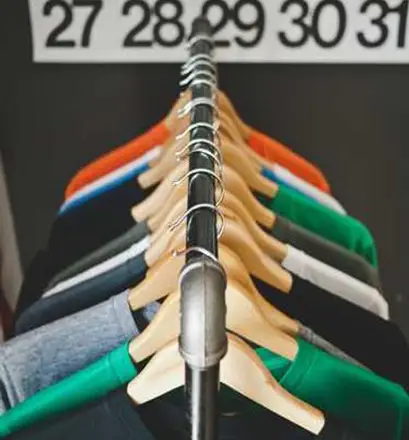
맥북 비밀번호 초기화 방법
비밀번호를 잊어버렸거나 입력할 수 없는 경우, 맥북의 비밀번호를 초기화하는 몇 가지 방법이 있습니다. 아래의 단계를 따라 쉽게 재설정할 수 있습니다.
Apple ID를 활용한 비밀번호 재설정
만약 맥북 사용자 계정이 Apple ID와 연결되어 있다면, Apple ID를 통해 비밀번호를 재설정할 수 있습니다. 단계는 다음과 같습니다:
- 로그인 화면에서 사용하려는 계정을 클릭합니다.
- 비밀번호 입력 필드에서 엔터 키를 세 번 누릅니다.
- “비밀번호를 잊으셨나요?” 옵션을 클릭한 후, “Apple ID로 초기화”를 선택합니다.
- Apple ID와 비밀번호를 입력한 후, 지침에 따라 비밀번호를 재설정합니다.
복구 모드를 통한 초기화
Apple ID를 사용하지 않거나 계정이 연결되어 있지 않다면 복구 모드를 통해 비밀번호를 초기화할 수 있습니다. 이 방법은 다음과 같습니다:
- 맥북을 종료한 후, 전원 버튼을 누르면서 Command + R 키를 동시에 눌러 복구 모드로 부팅합니다.
- 유틸리티 메뉴에서 “터미널”을 선택합니다.
- 터미널에 “resetpassword”를 입력한 후 엔터 키를 누릅니다.
- 비밀번호를 변경할 사용자 계정을 선택하고 새 비밀번호를 입력합니다.
다른 사용자 계정을 통한 비밀번호 변경
만약 다른 사람과 맥북을 공유하고 있다면, 관리자 계정을 통해 비밀번호를 변경할 수 있습니다. 절차는 다음과 같습니다:
- 관리자 계정으로 로그인합니다.
- “시스템 환경설정”을 열고 “사용자 및 그룹”을 선택합니다.
- 비밀번호를 변경할 계정을 선택하고 “비밀번호 재설정”을 클릭합니다.
- 새 비밀번호를 입력하고 완료합니다.
데이터 보호를 위한 방법
비밀번호 초기화 방법 외에도, 데이터를 안전하게 보호하기 위해 다양한 방법을 사용할 수 있습니다. 이를 통해 소중한 개인 정보를 지킬 수 있습니다.

강력한 비밀번호 설정
가장 기본적이면서도 중요한 것은 강력한 비밀번호를 설정하는 것입니다. 비밀번호는 다음과 같은 요소를 포함해야 합니다:
- 영문 대문자 및 소문자
- 숫자 및 특수 문자
- 개인정보와 관련되지 않은 조합
비밀번호는 약 8자리 이상으로 설정하며, 주기적으로 변경하는 것이 좋습니다.
FileVault 활성화하기
FileVault는 맥OS에서 제공하는 디스크 암호화 기능으로, 모든 데이터를 안전하게 보호합니다. FileVault를 활성화하면 외부에서 맥북의 데이터를 접근하기 어렵게 됩니다. 설정 방법은 간단하며, 다음과 같이 진행할 수 있습니다:
- “시스템 환경설정”을 열고 “보안 및 개인정보 보호”를 선택합니다.
- “FileVault” 탭을 선택한 후 활성화합니다.
- 초기 암호화 키를 안전한 장소에 기록합니다.
정기적인 백업
중요한 데이터는 항상 백업해 두는 것이 좋습니다. Time Machine을 활용해 정기적으로 데이터를 백업하고, 외장 하드 드라이브나 클라우드 서비스도 고려해 보세요. 이 방법으로 만약의 사태에 대비할 수 있습니다.
비밀번호 변경 방법
비밀번호를 변경하는 과정은 비밀번호 초기화와 유사합니다. 맥북에서 비밀번호를 변경하는 방법은 다음과 같습니다:
시스템 환경설정을 통한 비밀번호 변경
- “Apple” 메뉴를 클릭한 후 “시스템 환경설정”을 선택합니다.
- “사용자 및 그룹”을 클릭한 다음 현재 로그인된 계정을 선택합니다.
- “비밀번호 변경…” 버튼을 클릭하고 현재 비밀번호를 입력합니다.
- 새 비밀번호와 확인용 비밀번호를 입력한 후 완료합니다.
비밀번호 관리 도구의 활용
비밀번호 관리 도구를 사용하면 복잡한 비밀번호를 쉽게 관리하고 저장할 수 있습니다. 이 도구들은 강력한 비밀번호를 생성하고 안전하게 저장할 수 있는 편리한 방법입니다.

결론
맥북의 비밀번호 설정 및 초기화는 매우 중요한 주제입니다. 비밀번호를 안전하게 관리하고, 데이터 보호를 위한 다양한 방법을 활용하여 개인정보를 지키는 것이 무엇보다 중요합니다. 위에서 소개한 방법들을 따라서 맥북의 보안을 강화하고, 안전한 사용 환경을 만들어 가시기 바랍니다.
자주 묻는 질문과 답변
맥북의 비밀번호를 잊어버렸을 때 어떻게 해야 하나요?
비밀번호를 잊으셨다면, Apple ID를 통해 또는 복구 모드를 이용해 비밀번호를 재설정할 수 있습니다. 설정 화면에서 관련 옵션을 따라 진행하면 됩니다.
비밀번호를 안전하게 관리하려면 어떤 방법이 있나요?
강력한 비밀번호를 설정하고, 정기적으로 변경하며, 비밀번호 관리 도구를 사용하는 것이 좋습니다. 이러한 방법들은 개인정보 보호에 큰 도움이 됩니다.
FileVault를 활성화하는 이유는 무엇인가요?
FileVault는 맥북의 데이터를 암호화하여 외부 접근을 차단하는 기능입니다. 이 기능을 활성화하면 귀하의 개인 정보가 더욱 안전하게 보호됩니다.
0개의 댓글